zigsow様 & ASUS(代理店ユニティ)様,ありがとうございます.
合わせてこちらもごらんください.
今回,[初自作]ということで,初心者の観点からいろいろ見ていきたいと思います.
何か要望など,ありましたら是非コメントやメールにて聞いてください.難しいことはできませんが,できる限りこたえたいと思います(初心者ということを,一応忘れないでください・・・)
今回使用したパーツ
ケース
クーラー:ノーマル
CPU
メモリ
グラフィック:オンボード(Intel HD 3000)
HDD
ドライブ
総評
詳しいことは,後で述べるとして,オーバークロックの仕方までを簡単に紹介します.
これしか,組んだことがありませんので,どのパーツを組み合わせるかなどは,インターネット及び自分の感性によって選択しました(ほとんど予算の都合ですが・・・^^;).
組み上げるのは,日本語マニュアルもありさほど難しくありませんでした.しかし,CPUクーラーが慣れるまで,難しいかもしれません(1回失敗しましたorz).こればっかりは,マザーボードのせいではないと思います.細かいところも見逃さずに,レビューしたいと思います.
以上で,簡単な説明を終わります.以降は詳細についてです.
まず,マザーボード外観です.青を基調としたヒートシンクで説明書から[DIGI+VRM EPU]と[Intel Z68チップセット]のところに配置されています.
Z68部のところには,傷防止のために保護のビニールがしてあります.細かいところですが,こういう気配りはいいですね.使用するときは,もちろんはがしましょう.熱が逃げにくくなり,どうなるかわかりませんよ.
背面についてです.いろいろなポートがあり,十分です.bluetoothが標準で付いていることが,ありがたいです.
付属品についてです.SATA6Gb/sが2本,3Gb/sが2本,バックパネル,ASUS SLIブリッジコネクタ,ASUS USB3.0ブラケット,マニュアル,サポートCD,ピン用コネクタです.
Powerスイッチなどのピンを,マザーボードに取り付ける際に使用するコネクタはいいです.ケースにつけてから,狭いところで取り付けるのは,ちょっとしんどいですからね.
それと,バックパネルについてです.
このマザーボードだけなのか,他のもそうなのかわかりませんが,バックパネルに緩衝材が付いていました.マザーボードを取付けの際に,ぶつかるので緩衝用や吸音用もしくは,防振用と思います.このこだわりがいいですね.
一通り,マザーボードの紹介ができたと思いますので,いよいよCPUを組み込んでいきたいと思います.
CPUの取付けは,向きがあるので注意が必要です.
CPUクーラーの取付けですが,1度失敗しました.写真のとおり,ピンの黒いのが,出ていませんでした.押してもはまらなかったので,ピンを取り外すほうに回して,クーラー自体は浮かさずにサイドはめ直しました.本当は,クーラーを外してグリスを塗り直したほうがよかったのかもしれませんが,持っていなかったので,こういう風にしました.大丈夫ですかね??
メモリを取付けました.片方のみに固定具がついています.
さていよいよケースに取り付け,電源を入れたいと思います.なにか,ドキドキしますね.
無事に起動できました.
OSのインストールをして,ドライバを当てて更新プログラムのインストールも済ませ,いよいよオーバークロックに移りたいと思います.初自作で,ノートパソコンしか使ってこなかったのですが,大丈夫でしょう.
今回は,ASUSのAI Suite IIを使用して,行いたいと思います.マザーボードに付属のソフトなので,変なことしない限り大丈夫でしょう.また,このソフトのいいところは,数値の変更が保存されないので,電源を切ることで変更前に戻ります.
まず,AI Suite IIを起動します.Auto Tuningでも簡単にオーバークロックしてくれますが,今回は自分で変更したいと思います.なお,Auto Tuningを使用すると,BIOSに変更が保存されます.
スライダで調整する.
OCCTにて,負荷をかけてみました.オーバークロックがされています.
このソフトには,警告機能が付いており,設定した値より超えたり小さくなると警告します.あくまでも警告のみなので,注意が必要です.
元に戻し方(OS起動時のものに)
BIOSで設定した値,つまりOSが起動したときの設定に戻します.
以上で,起動時の設定に戻りました.
Auto Tuningを使用したオーバークロックをやってみたいと思います.この方法は,BIOS設定を保存するので,戻すのには少々手間がかかります.
Fast:高速CPUオーバークロック
Extreme:CPUとメモリの極限までのオーバークロック
となっています.今回は,Fastで行います.リテールクーラーで無理はできませんから(十分無理しているけど・・・)
はいを押していよいよスタートです.再起動が掛かり,3分くらいで設定から起動までします.
そして,オーバークロック結果が表示されます.
AI SuiteIIで確認すると,3.8GHzから4.4GHzに上がってます.
3DMark Vantageによるスコアです.
OCCTで負荷をかけたときの,CPU周波数です.
リテールのクーラーでは,やはり冷却面で限界があり,これ以上は無理ですね.
BIOSで初期状態に戻す方法.
アドバンスドモードに入ります.
Ai Tweakerタブを選択.
すると,CPU,GPU,メモリの周波数の設定が表示されます.ここで,F5キーを押して,最適な値にします.
退出タブから,保存してリセットを選択します.
再起動しますので,再度,BIOSに入ります.
元に戻りました.
ながながと書きましたが,とりあえず,OCレビューを終わりたいと思います.











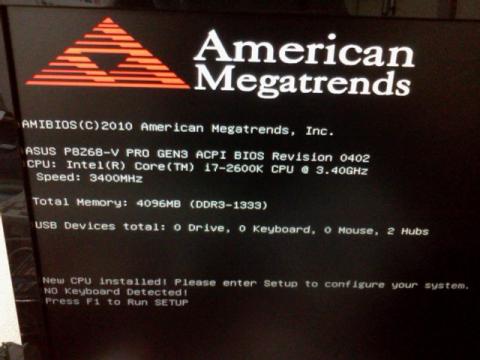








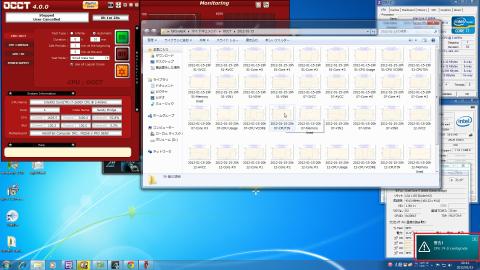



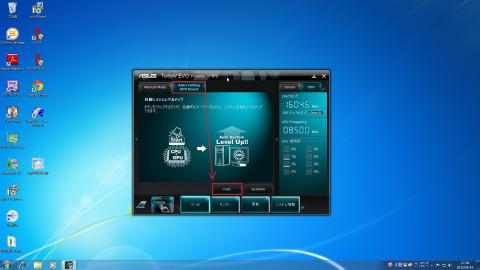




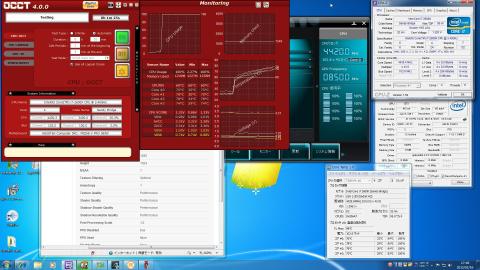

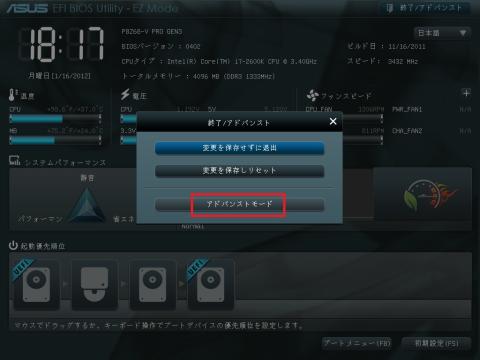
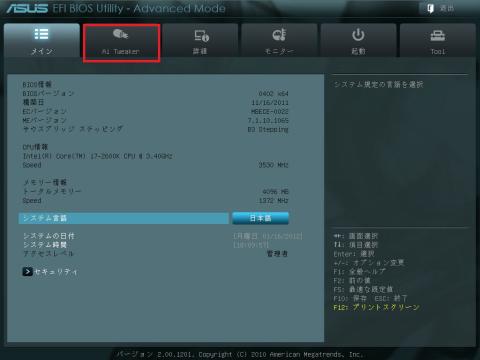
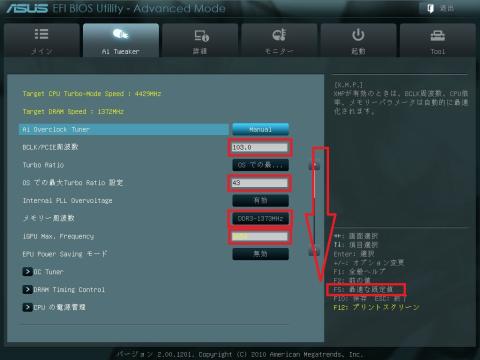




リンさん
2012/01/22
私も最初そうでした(笑)
ってか、硬いんですよ刺すのに><
お互い素敵なものが当選して良かったですよね☆
ytatsuさん
2012/01/22
慣れるまで,そう何回も変えることがないと思いますので,慣れたころには新しいものが出ていたりして~
それとも,最初から社外製を使うか,悩みますね.
harmankardonさん
2012/01/23
初自作でこの板とは,幸せですね.
ytatsuさん
2012/01/23
幸せもんです.
今は,PCパーツほしい病にかかった状態です~^^;